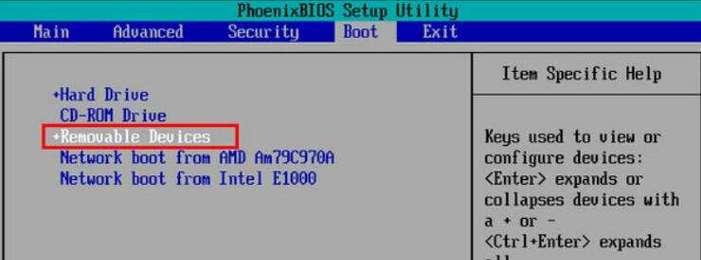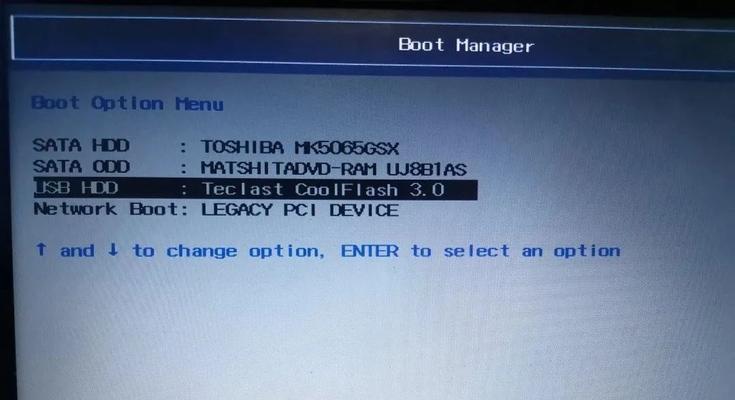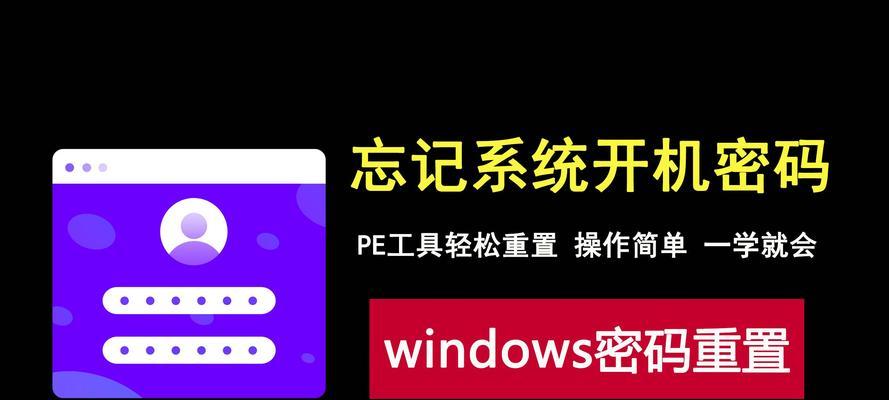无法开机是我们在使用电脑过程中常见的问题之一,它可能由多种原因引起,如系统故障、硬件损坏等。而在这种情况下,使用U盘进行启动是一种非常有效的解决方案。本文将为您详细介绍以无法开机U盘启动的教程,帮助您应对电脑无法开机的情况。
了解U盘启动
1.U盘启动的原理和作用
通过将U盘制作成可引导的启动盘,使得电脑能够从U盘中加载操作系统并启动,从而解决无法开机的问题。
制作可引导的U盘
2.确认系统版本并下载对应ISO文件
根据您的电脑型号和系统版本,确定需要下载的操作系统ISO文件,并确保其与您的电脑兼容。
3.使用专业软件制作U盘启动盘
下载并安装专业的U盘制作软件,如Rufus或WinToUSB。按照软件的操作指引,选择正确的ISO文件和U盘,开始制作可引导的U盘。
4.完成制作并验证U盘启动盘
制作过程完成后,您可以使用软件提供的验证功能,确保U盘启动盘的完整性和可用性。
设置电脑启动顺序
5.进入BIOS设置界面
重启电脑,并在开机过程中按下相应的按键(通常是DEL、F2或F12)进入BIOS设置界面。
6.找到启动选项
在BIOS设置界面中,找到“启动”选项,并进入该菜单。
7.修改启动顺序
根据您的电脑品牌和BIOS版本,选择“移动设备”、“外部设备”或“USB存储设备”等选项,并将其置于启动顺序的首位。
8.保存设置并退出
保存您的修改,并退出BIOS设置界面。重新启动电脑,确保新的启动顺序已生效。
使用U盘启动电脑
9.插入制作好的U盘启动盘
将制作好的U盘启动盘插入电脑的USB接口。
10.重启电脑
重启电脑,并等待出现相应的提示信息。
11.选择U盘启动
根据提示信息,在出现的菜单中选择U盘启动选项,并按下确认键。
12.等待系统加载
系统会开始加载U盘中的操作系统文件,并启动相应的安装或修复程序。
13.按需进行操作
根据您的具体需求,选择相应的操作,如系统安装、修复或重装等。
14.完成修复或安装
根据您的选择和操作的进行,完成系统修复或安装的过程。
15.重新设置启动顺序
在修复或安装完成后,进入BIOS设置界面,将启动顺序恢复为原始设置,确保下次能够正常从硬盘启动。
通过制作可引导的U盘启动盘并设置电脑启动顺序,我们可以在电脑无法开机时解决问题。使用U盘进行启动不仅方便快捷,而且适用于各种无法开机的情况。希望本文所介绍的详细教程能够帮助到您,在遇到无法开机问题时能够迅速解决。